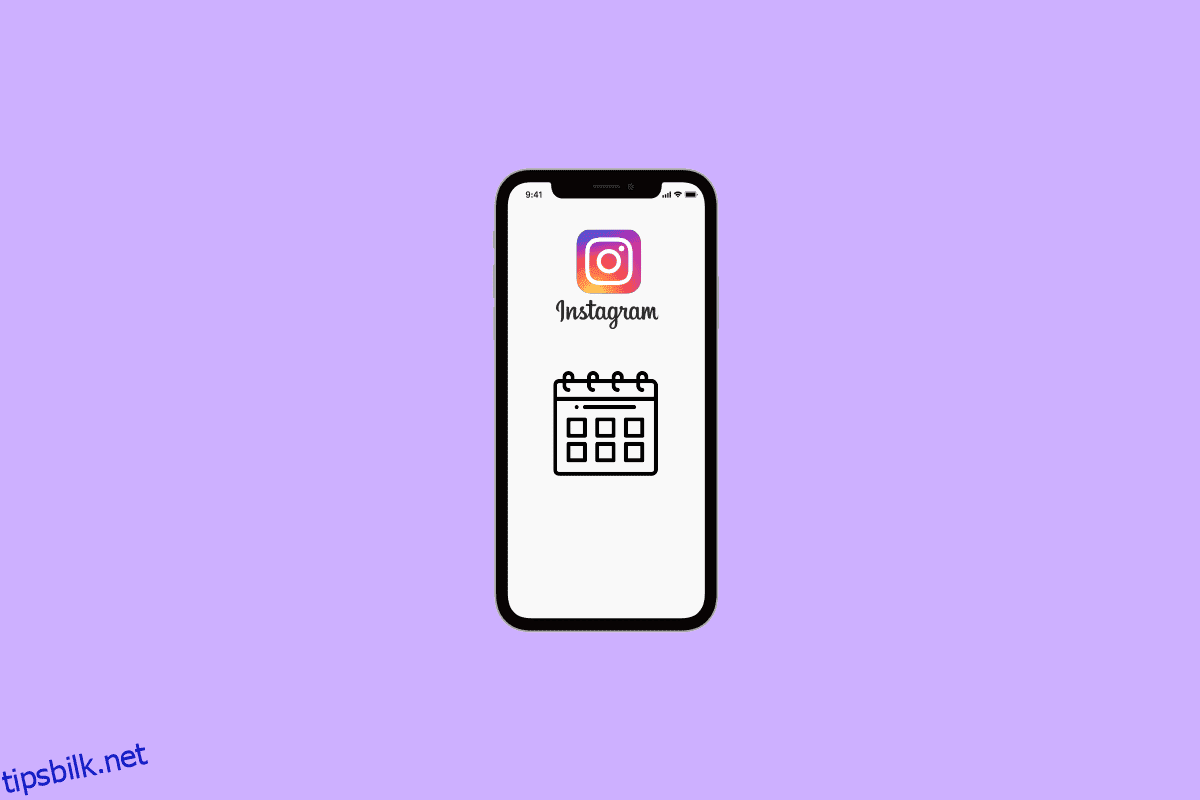Instagram er det første du tenker på når du legger ut et bilde eller en video på sosiale medier. I løpet av de siste fem årene har brukerne økt daglig ettersom den tilbyr mange spennende funksjoner. Instagram har kule filtre, autogenererte redigeringsfunksjoner for innleggene og historiene dine, betalte partnerskap eller samarbeid og hjul. Det beste med Instagram er at det er en flott plattform for å markedsføre innholdet ditt, bygge merkevaren din og tjene penger gjennom betalte kampanjer. Så gjennom Instagram-innlegget ditt kan du gjøre mange ting, men du må være veldig presis på dato og klokkeslett for innlegget. De fleste Instagram-brukere støter på problemer med å omorganisere innlegg på Instagram eller sette Instagram-innlegg til en dato som allerede har passert. Så kan du tilbakedatere Instagram-innlegg, eller kan du endre dato og klokkeslett på Instagram automatisk? Er du en av dem som ønsker en løsning på denne typen spørsmål, har du kommet til rett sted. Fortsett å lese for å finne svarene på alle disse spørsmålene!
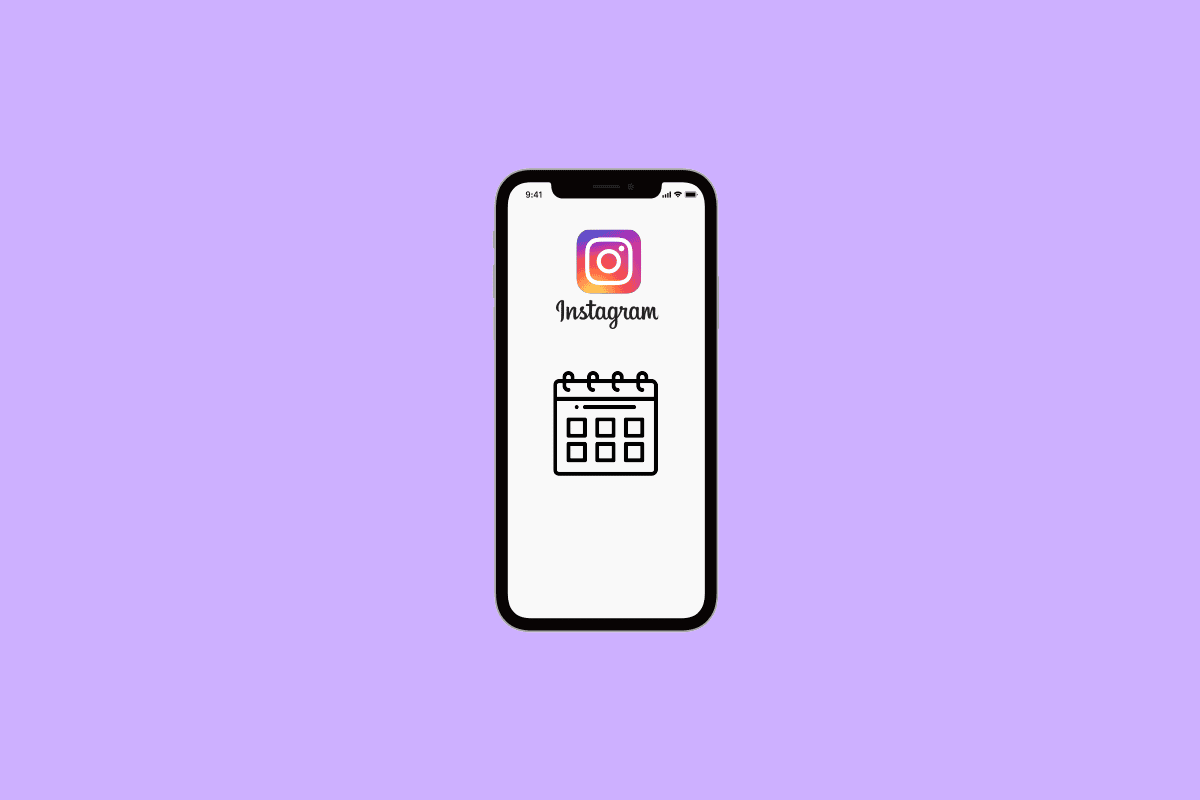
Innholdsfortegnelse
Hvordan kan du tilbakedatere Instagram-innlegg
Fortsett å lese videre for å finne trinnene som forklarer hvordan du kan tilbakedatere Instagram-innlegg i detalj med nyttige illustrasjoner for bedre forståelse.
Hvordan kan du sette gjeldende dato på Instagram-historien din?
Følgende nedenfor er trinnene du kan sette inn gjeldende dato på Instagram-historien din:
1. Start Instagram-applikasjonen på din Android og iOS enheter.
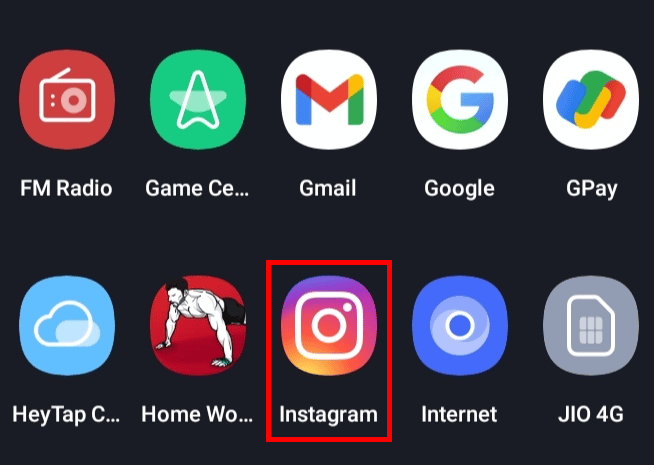
2. Sveip fra venstre på skjermen til høyre for å vise Instagram-kameraskjermen.
3. Ta et bilde eller ta opp en video ved hjelp av Record-ikonet.
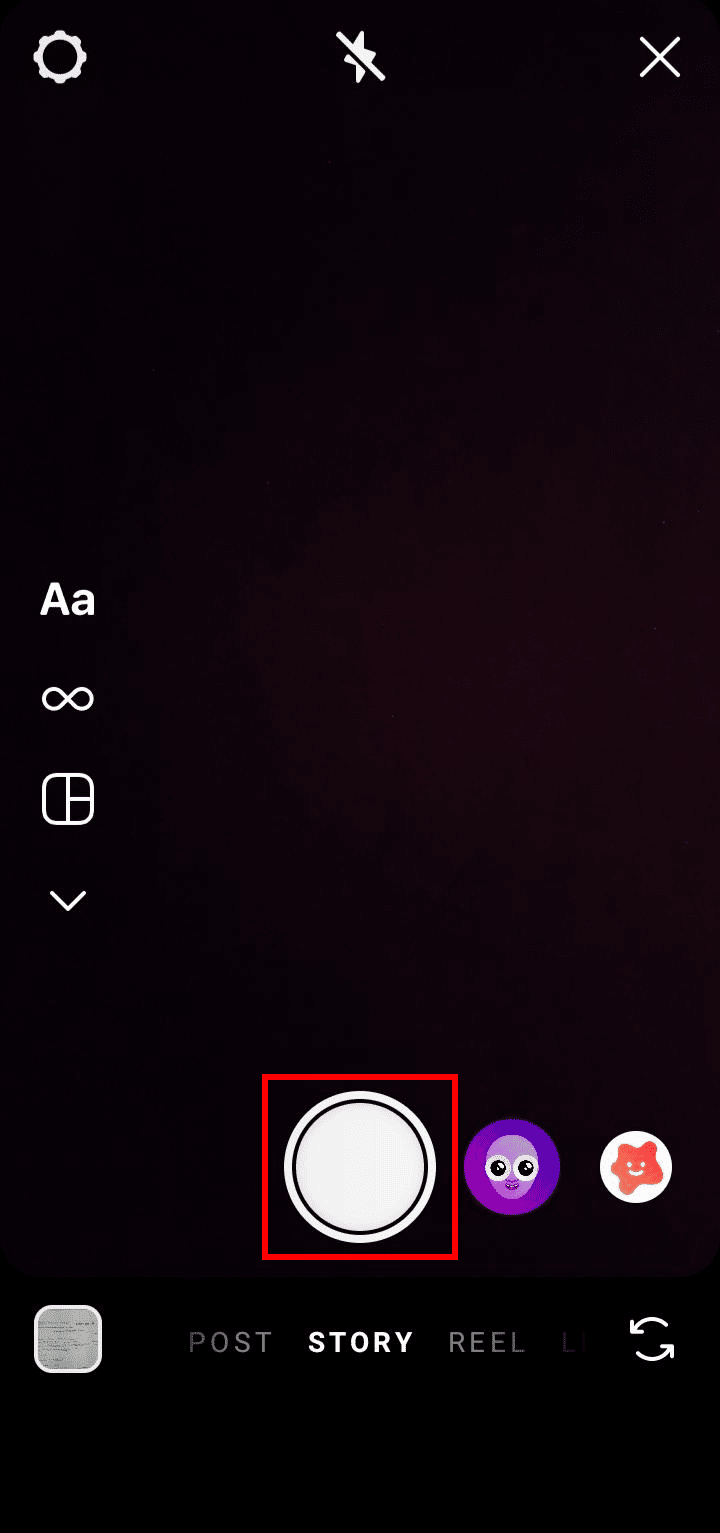
4. Trykk deretter på alternativet Aa for å angi gjeldende dato.
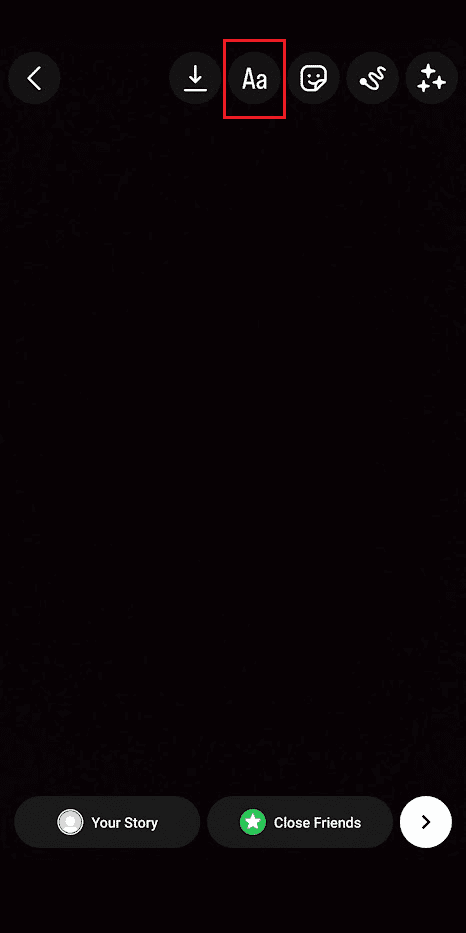
5. Skriv inn gjeldende dato og velg ønsket størrelse, farge, innrykk osv.
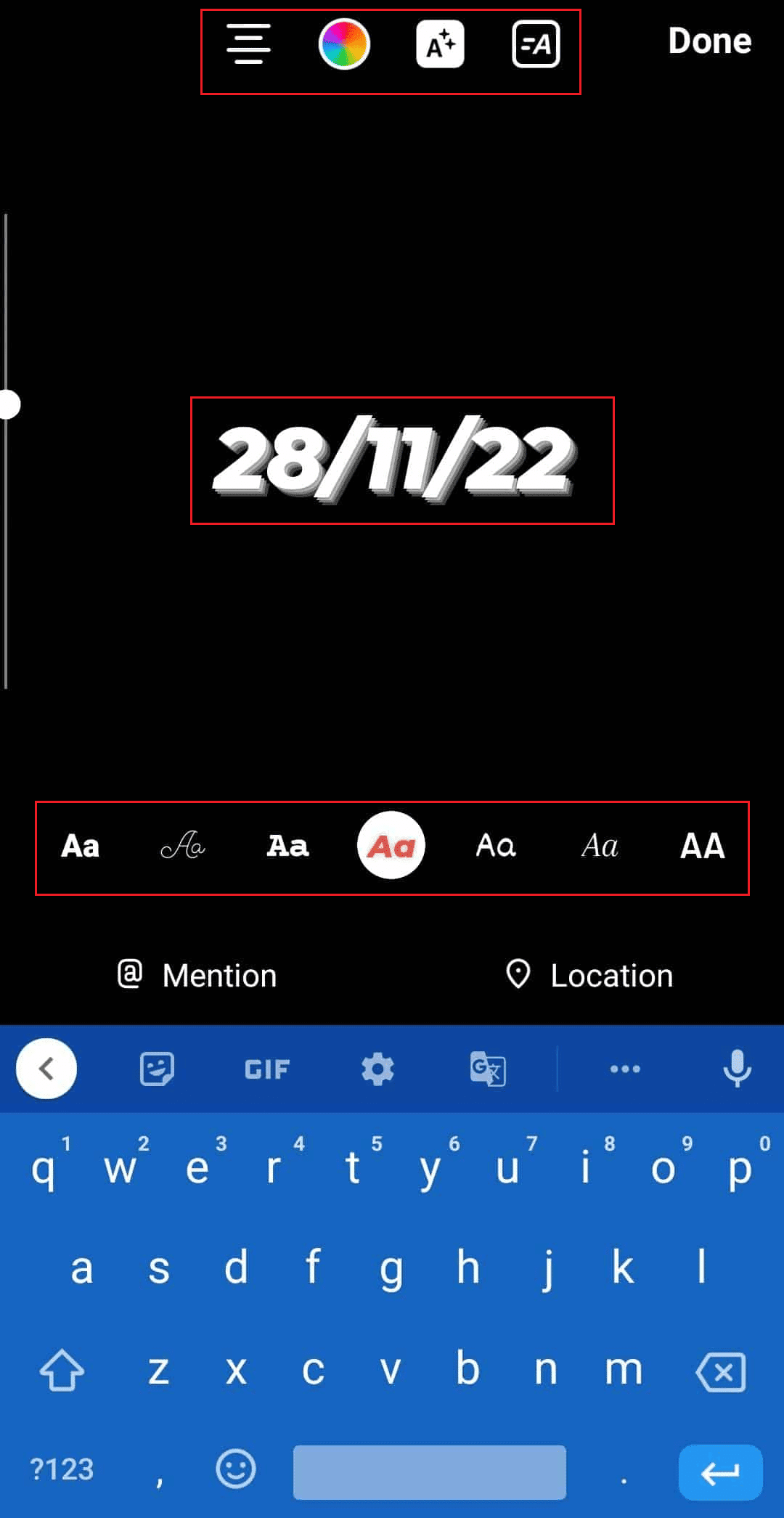
6. Trykk på pilikonet > Del alternativ for å dele den opprettede historien.
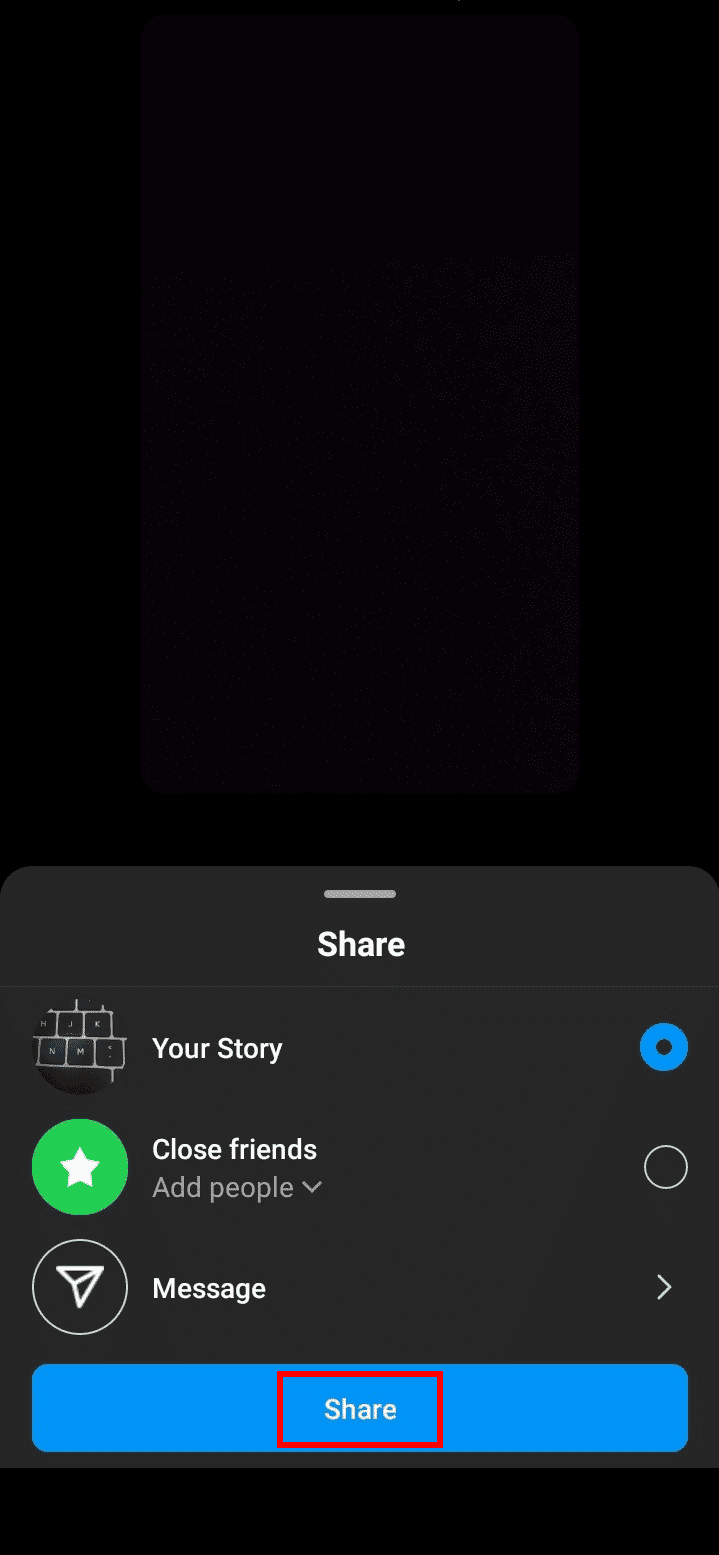
Er det mulig å tilbakedatere Instagram-innlegg?
Nei, du kan ikke tilbakedatere Instagram-innlegget ditt. Du kan ikke tilbakedatere Instagram-innlegget ditt fordi det ikke er en funksjon for å endre datoen for innlegget ditt ennå. Du har imidlertid muligheten til å slette eller laste opp Instagram-innlegget ditt på nytt. Å endre dato og klokkeslett for Instagramen din er utenfor din kontroll fordi disse parameterne kontrolleres automatisk av Instagrams servere.
Hvordan kan du sette et Instagram-innlegg til en dato som allerede har passert?
Det er umulig å feste eller endre en Instagram-postdato allerede bestått. Og selv om du sletter det innlegget og laster det opp på nytt, vil ikke datoen være den siste datoen du ønsket å legge det ut.
Hvordan kan du tilbakedatere Instagram-innlegg?
Det er ikke mulig å tilbakedatere Instagram-innlegg. Datoen du lastet opp et bestemt innlegg blir automatisk vedlagt som ikke kan endres i fremtiden.
Kan du endre rekkefølgen på bilder på Instagram etter å ha lagt ut?
Ja, du kan endre rekkefølgen på bilder på Instagram etter at du har lagt ut dem. Instagram la nylig til en festefunksjon som lar deg feste de tre øverste innleggene dine til toppen av profilskjermen. Hvis du vil endre rekkefølgen på alle innlegg, må du slette og legge dem ut på nytt i den rekkefølgen du vil ha dem på profilsiden din.
Hvordan kan du ordne Instagram-feeden din i kronologisk rekkefølge?
Etter at du vet, kan du tilbakedatere Instagram-innlegg. Følgende nedenfor er trinnene du kan ordne Instagram-feeden din i kronologisk rekkefølge:
1. Åpne Instagram-appen på telefonen.
2. Trykk på Instagram-logoen fra Hjem-fanen.
3. Trykk deretter på Følger.
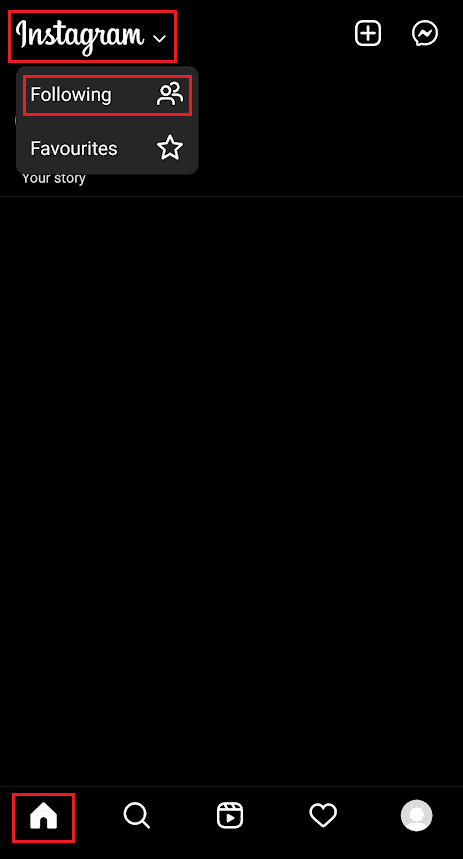
4. Skjema her, du kan se alle innleggene fra IG-profilene du følger i den siste kronologiske rekkefølgen (dvs. de nylig opplastede vil være øverst).
Hvordan kan du omorganisere innlegg på Instagram etter innlegg?
Først må du slette innleggene dine for å omorganisere innlegg på Instagram etter innlegg. Følg disse trinnene for å lære hvordan du gjør det:
1. Åpne Instagram og naviger til ønsket innlegg du vil slette.
2. Trykk på ikonet med tre prikker fra øverste høyre hjørne av innlegget.
3. Trykk på Slett-alternativet fra menyen.
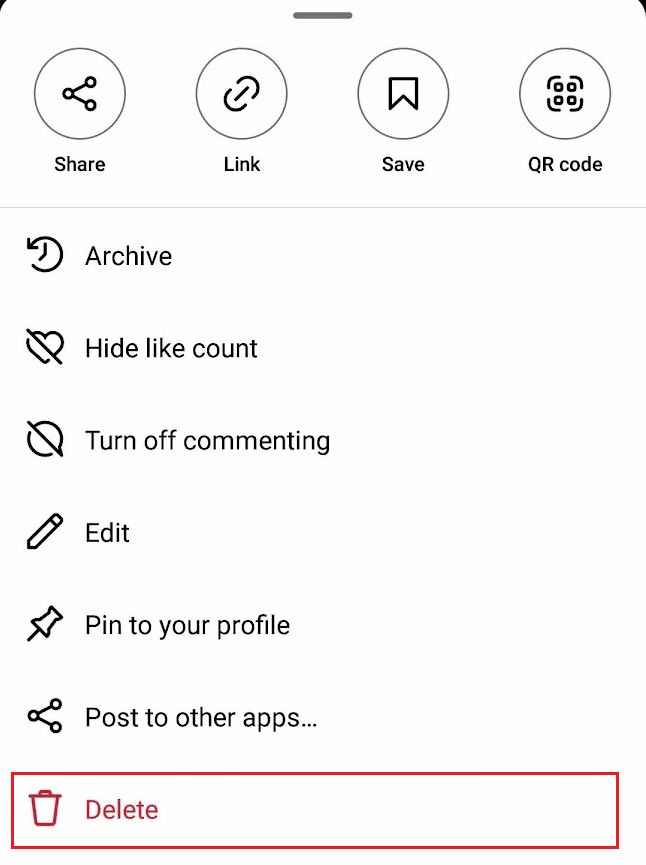
4. Trykk på Slett fra popup-vinduet for bekreftelse.
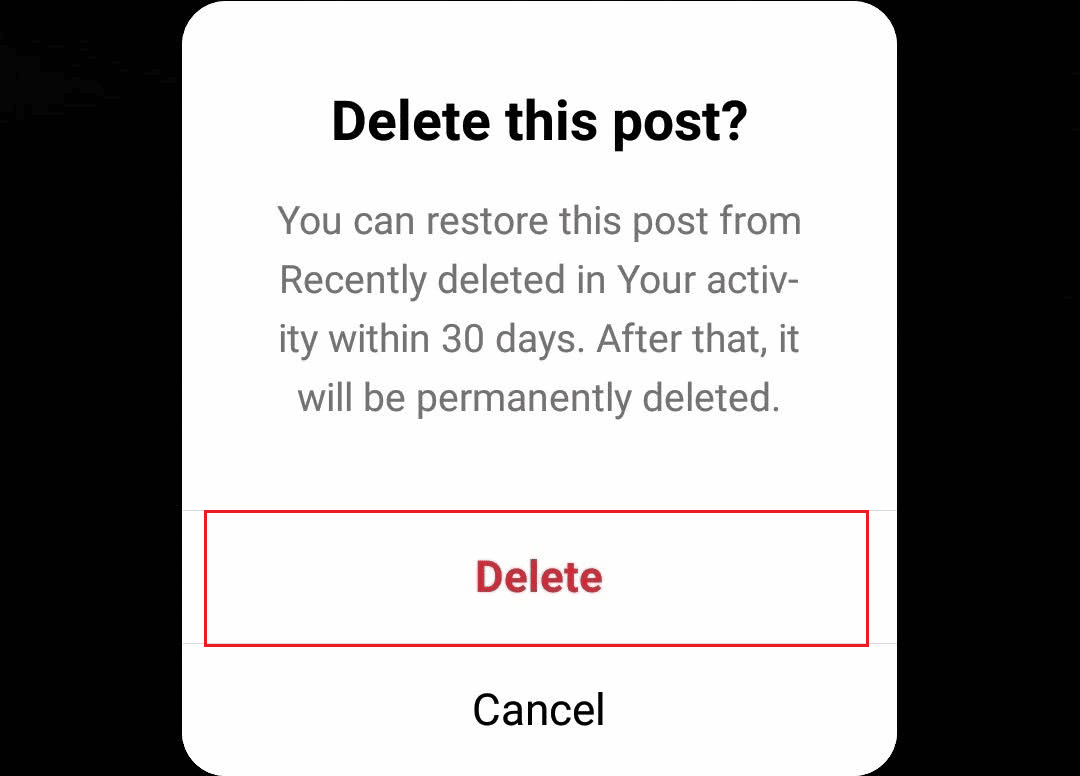
5. Gå tilbake til profilskjermen og trykk på hamburgerikonet øverst til høyre.
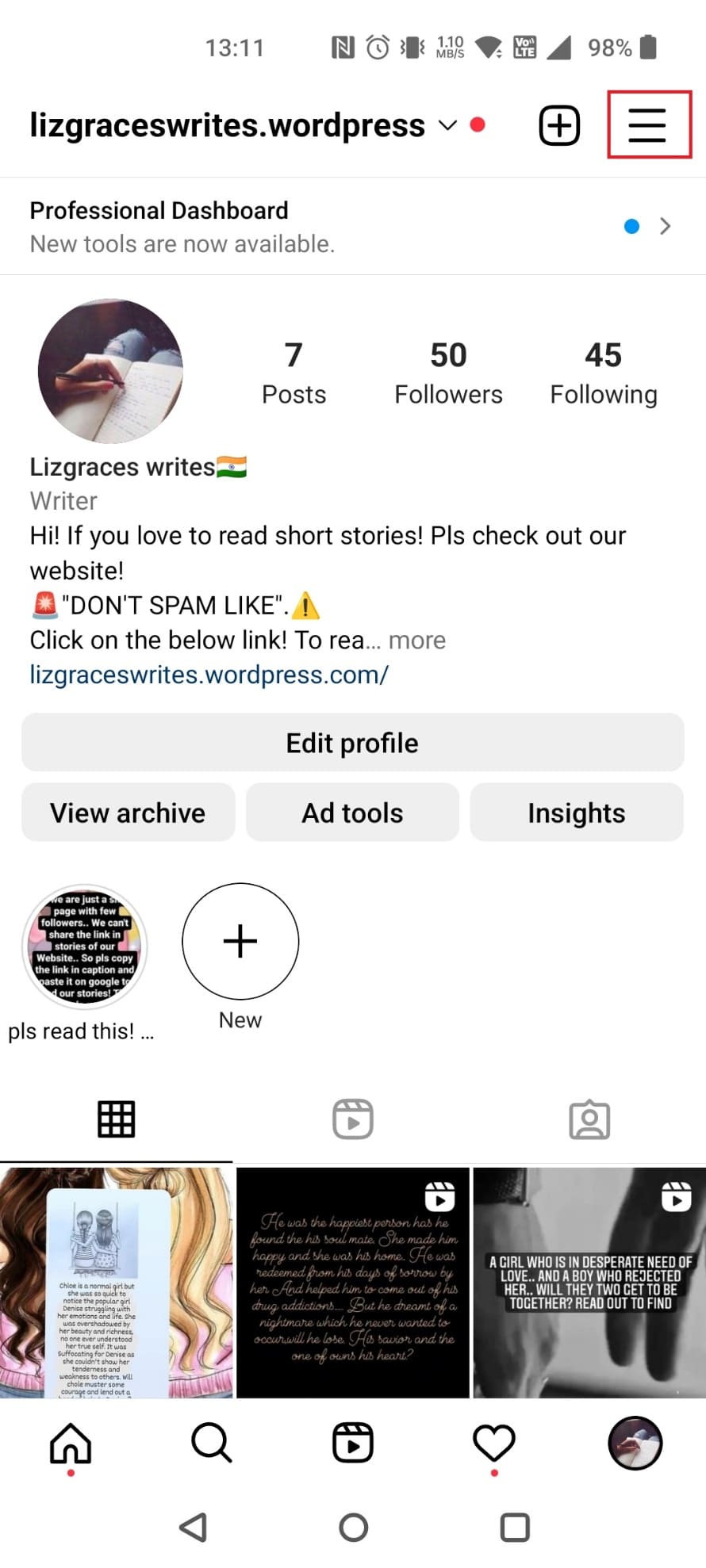
6. Trykk nå på Din aktivitet.
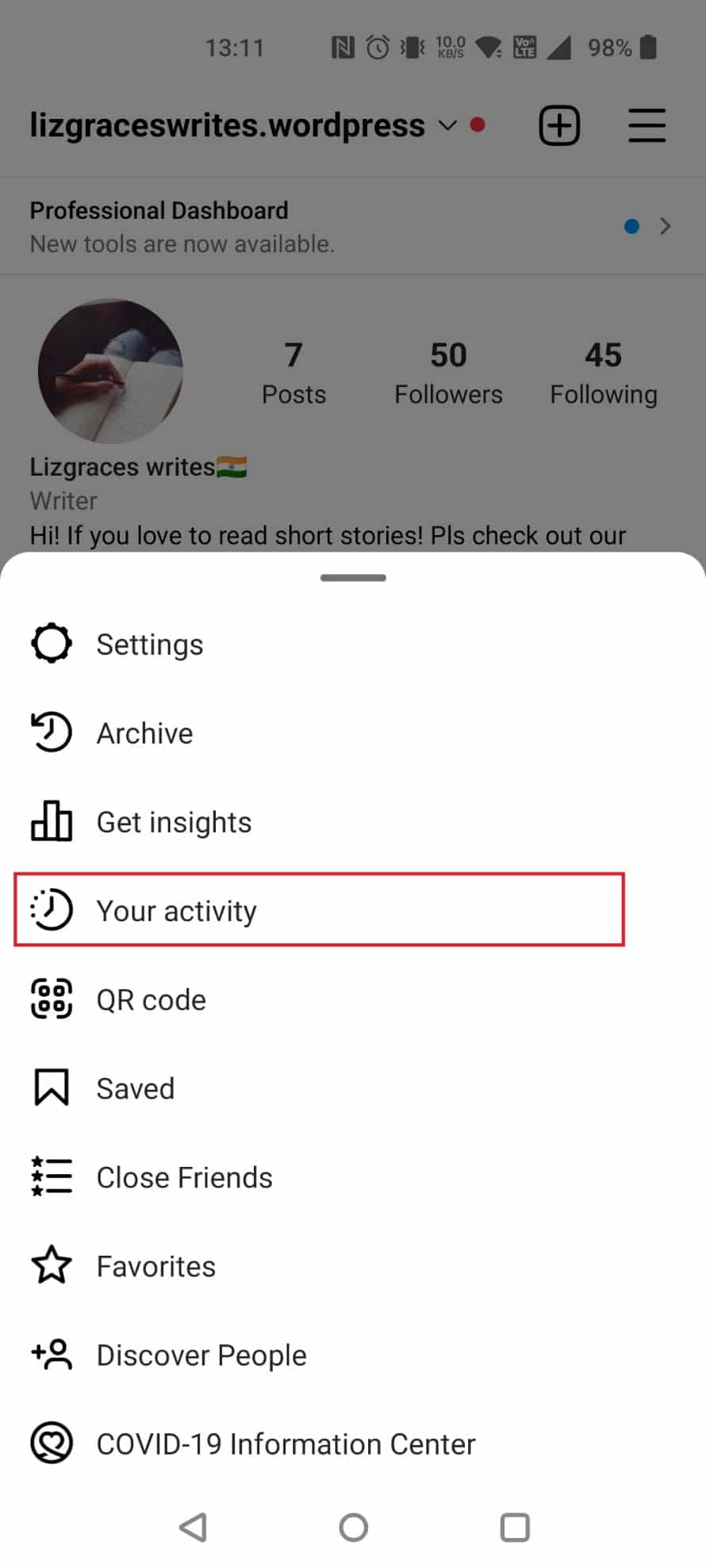
7. Sveip ned og trykk på Nylig slettet.

8. Trykk på det slettede innlegget du vil gjenopprette.
Merk: Hvis du fortsatt ikke finner innleggene dine, kontakt Instagram-støtte eller sjekk arkivmappen din. Det vil også hjelpe deg å tilbakedatere Instagram-innlegg på en bestemt måte.
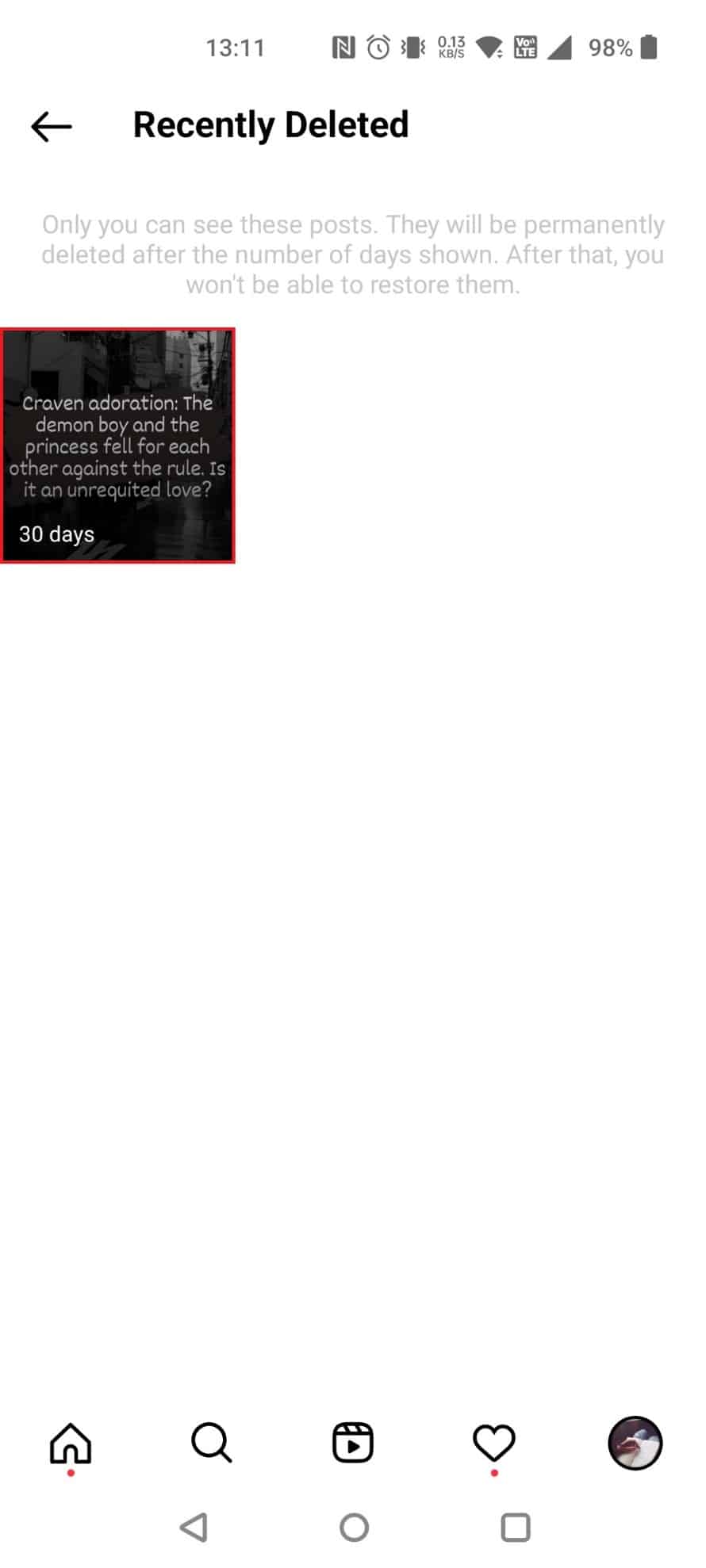
9. Trykk nå på ikonet med tre prikker fra øverste høyre hjørne.
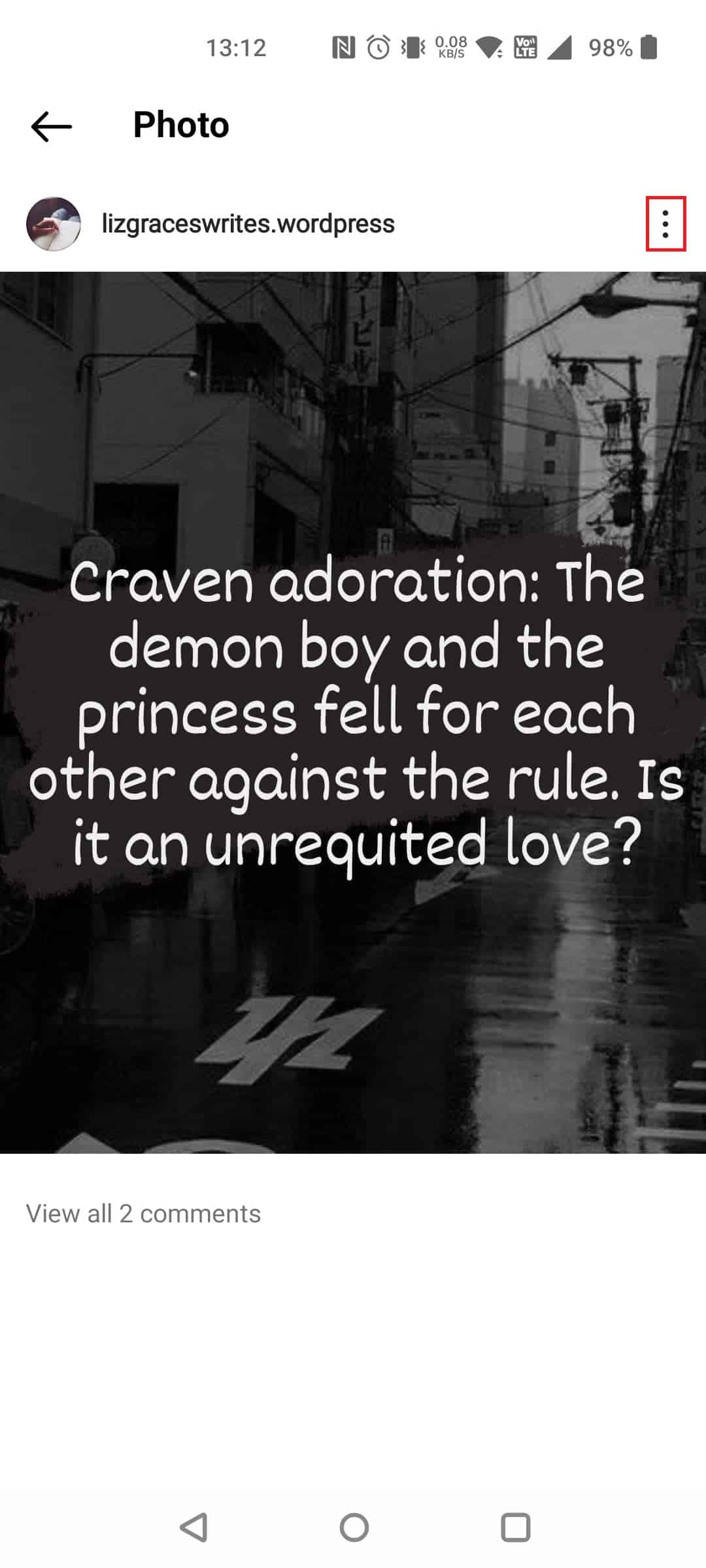
10. Trykk på Gjenopprett.
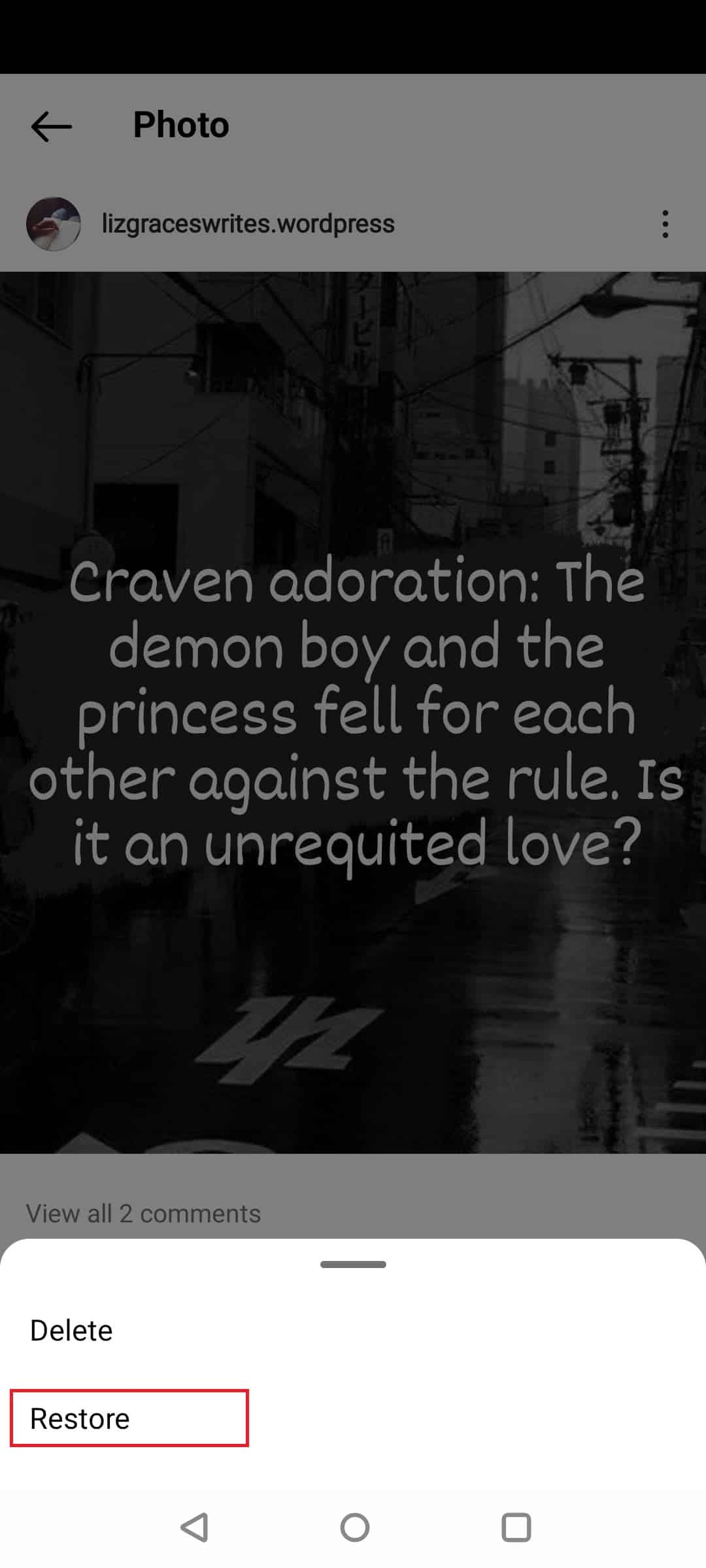
11. Igjen, trykk på Gjenopprett fra popup-vinduet.
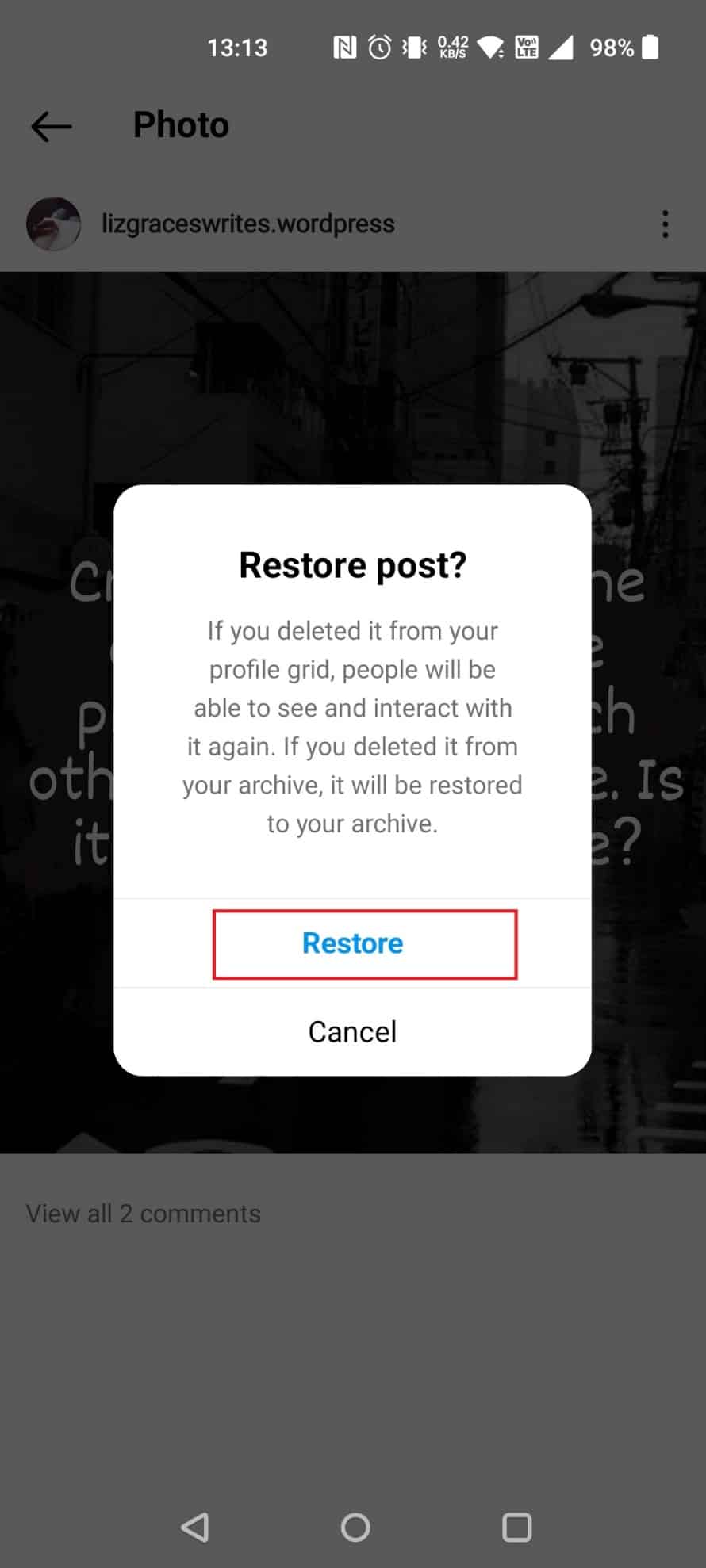
Les denne artikkelen fra starten for å finne ut om du kan tilbakedatere Instagram-innlegg.
Hvordan kan du tilbakedatere en historie på Instagram?
Det er ikke mulig å tilbakedatere en Instagram-historie direkte, men du kan endre datoen ved hjelp av følgende trinn:
1. Start Instagram på enheten din.
2. Trykk på fanen Profil > hamburgerikon > Arkiv.
3. Trykk på rullegardinmenyen > Historiearkiv.
4. Trykk på ønsket arkivert historie som du vil tilbakedatere.
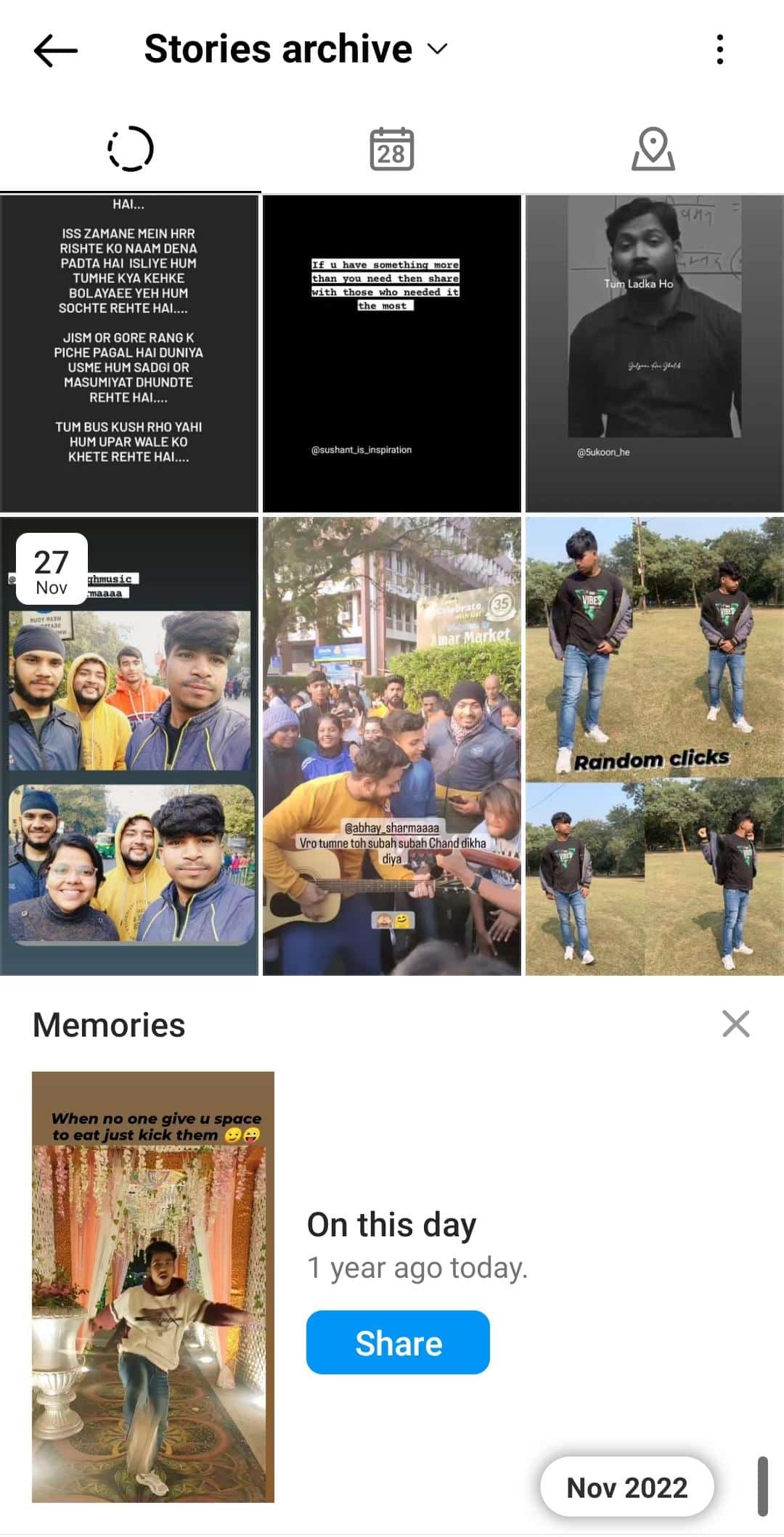
5. Trykk på Del fra bunnen av skjermen.
6. Trykk deretter på alternativet Aa for å angi ønsket dato.
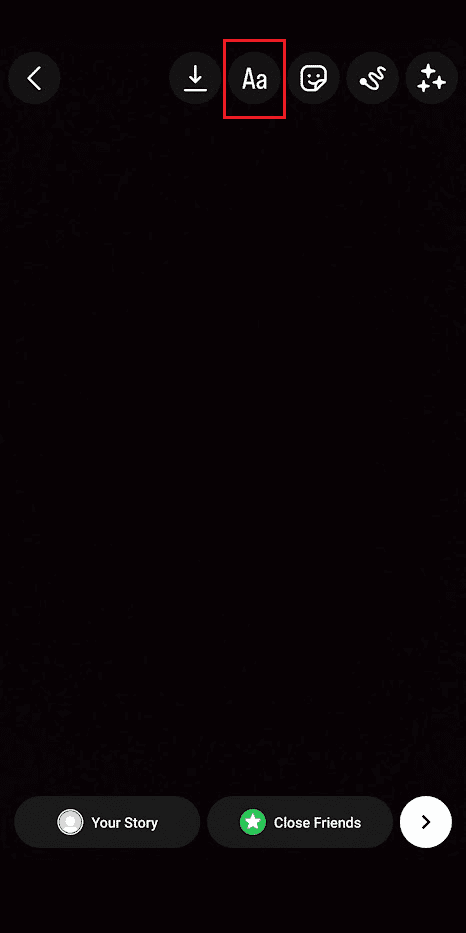
7. Skriv inn datoen og trykk på Ferdig.
8. Trykk på pilikonet > Del for å dele historien med den siste datoen som er nevnt i den.
Hvordan kan du endre dato og klokkeslett på Instagram automatisk?
Du kan ikke endre dato og klokkeslett på Instagram automatisk. Du kan justere innleggets bildetekst og kan til og med merke andre brukere. Instagram fanger automatisk opp datoen og klokkeslettet for innlegget ditt når du laster opp innhold for et innlegg. Datoen vises også nederst i innlegget ditt.
***
Vi håper du har lært om hvordan du kan tilbakedatere Instagram-innlegg. Ta gjerne kontakt med oss med dine spørsmål og forslag via kommentarfeltet nedenfor. Fortell oss også hva du vil lære om neste gang.